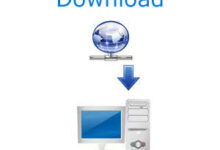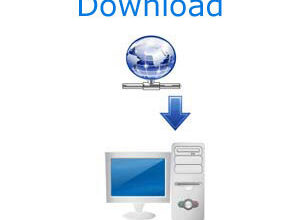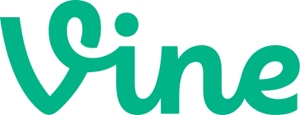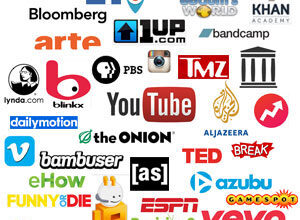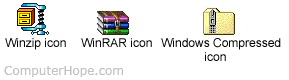
Mise à jour : 12/01/2019 par Lojiciels.com
Contenu
Comment décompresser un fichier dans Windows
Avant d’extraire les données d’un fichier compressé, vous devez d’abord déterminer le type de fichier compressé. Sur un ordinateur compatible IBM fonctionnant sous Windows, celui-ci peut être déterminé par l’extension du fichier. La plupart des fichiers compressés sont soit .ZIP, .RAR, .GZou .TGZ des fichiers. Vous trouverez ci-dessous des exemples de ce à quoi ressemblent certaines des différentes icônes compressées dans Microsoft Windows.
Une fois que le type de fichier compressé est déterminé, utilisez le programme approprié. Par exemple, de nombreux utilisateurs utilisent WinZip et Pkzip pour extraire les fichiers ZIP et WinRAR pour extraire les fichiers RAR dans Windows. Cependant, nous recommandons aux utilisateurs de Windows d’utiliser 7-Zip car ce programme est gratuit, open source, et prend en charge tous les principaux formats de fichiers compressés.
7-Zip est capable d’ouvrir la plupart des types de fichiers compressés les plus courants, y compris les fichiers .ZIP, .GZ, .TAR, .WIM et .XZ
Si vous utilisez Microsoft Windows XP, Vista, 7, ou plus récent, votre ordinateur doit déjà être équipé d’un câble permettant d’extraire le contenu des fichiers ZIP.
Une fois qu’un programme de compression est installé sur l’ordinateur, vous pouvez extraire le contenu du fichier compressé. Vous trouverez ci-dessous quelques étapes de base sur la manière d’extraire des fichiers.
Si vous extrayez un fichier dans un e-mail, enregistrez d’abord le fichier dans un dossier sur l’ordinateur.
Dans Microsoft Windows, localisez le fichier compressé et cliquez dessus avec le bouton droit de la souris. Un menu devrait s’ouvrir et vous donner les options suivantes Extrait ou Extraire tout ». le dossier. Cliquez sur l’une de ces options pour extraire le fichier. Une fenêtre devrait s’ouvrir avec des options supplémentaires, telles que l’emplacement de l’endroit où vous souhaitez extraire les fichiers. Si vous avez installé 7-Zip, cliquez sur 7-Zip et ensuite sur Extraire vers « xxxx », où xxxx est le nom du fichier compressé.
Lors de l’extraction des fichiers, faites attention à l’endroit où vous extrayez les fichiers. Si vous extrayez les fichiers à un endroit incorrect, par exemple sur le bureau, vous risquez d’extraire plusieurs fichiers sur le bureau.
Si le fichier compressé est destiné à l’installation d’un programme, ouvrez le dossier contenant les fichiers extraits et exécutez le programme d’installation pour lancer le processus d’installation.
Décompresser un fichier sous MS-DOS ou la ligne de commande Windows
Les utilisateurs de MS-DOS doivent extraire les fichiers en utilisant la ligne de commande. Nous recommandons aux utilisateurs d’utiliser les utilitaires pkzip et pkunzip pour compresser et décompresser leurs fichiers. Une aide et des informations supplémentaires sur la manière d’extraire les fichiers à partir de la ligne de commande sont disponibles sur notre page PKZIP et PKUNZIP.
Comment décompresser un fichier compressé sous Linux et Unix
Contrairement aux autres systèmes d’exploitation, presque toutes les variantes de Linux et d’Unix sont préinstallées avec une forme de commande capable de compresser et de décompresser des fichiers. Les utilisateurs de Linux et d’Unix sont susceptibles d’avoir affaire à des extensions de fichiers telles que .TAR, TGZ, .Z ou .TAR.GZ. Voir les pages de commande Linux et Unix ci-dessous pour plus d’informations sur les commandes utilisées pour créer des fichiers compressés et pour décompresser des fichiers.